WordPress站点如何使用Prism实现代码高亮并可一键复制代码?
经常有站长反馈说boke112百科的代码无法复制,还要人工逐个打字,今天才知道原来使用Prism实现代码高亮并且还可以一键复制代码,下面boke112百科就跟大家说一说WordPress如何Prism实现代码高亮并可一键复制代码,具体操作如下:
1、前往Prism官网下载页面,根据实际需求勾选主题样式、支持的语言和功能插件。
1.1 选择Themes(主题样式),可点击右侧的按钮切换不用样式,在该页面最下方可看到实际高亮效果。
WordPress站点如何使用Prism实现代码高亮并可一键复制代码? – 第1张 – 懿古今(http://www.duch.top/)
1.2 勾选支持的语言,建议勾选上PHP、SQL之类的语言。
WordPress站点如何使用Prism实现代码高亮并可一键复制代码? – 第2张 – 懿古今(http://www.duch.top/)
1.3 勾选功能插件,如想显示行号就勾选Line Numbers,想显示代码是什么语言就勾选Show Languages,想要实现一键复制代码则勾选Copy to Clipboard Button。
WordPress站点如何使用Prism实现代码高亮并可一键复制代码? – 第3张 – 懿古今(http://www.duch.top/)
2、选择好相应的主题样式、支持的语言和功能插件后可以在下方看到对应的文件大小。然后点击【DOWNLOAD JS】按钮下载prism.js文件,点击【DOWNLOAD CSS】按钮下载prism.css文件。
WordPress站点如何使用Prism实现代码高亮并可一键复制代码? – 第4张 – 懿古今(http://www.duch.top/)
3、将prism.js和prism.css文件上传到当前主题文件内的js文件夹,然后在主题文件header.php中添加以下的代码:
PHP
具体如下图所示:
WordPress站点如何使用Prism实现代码高亮并可一键复制代码? – 第5张 – 懿古今(http://www.duch.top/)
特别说明:其实可以将prism.css文件的代码添加到我们主题的style.css文件中,将prism.js添加到主题文件footer.php的之前。
4、为经典编辑器添加相应的语言高亮按钮,将以下代码添加到当前主题的functions.php文件最后一个?>的前面:
// 添加代码高亮按钮
add_action(‘after_wp_tiny_mce’, ‘yigujin_tiny_mce’);
function yigujin_tiny_mce($mce_settings) {
?>
PHP
具体如下图所示:
WordPress站点如何使用Prism实现代码高亮并可一键复制代码? – 第6张 – 懿古今(http://www.duch.top/)
5、编辑文章中的代码高亮时,切换到文本模式,如添加PHP代码,则点击一下【PHP】按钮,然后添加PHP代码,在点击一下【/PHP】按钮,最后发表文章即可实现代码高亮。
WordPress站点如何使用Prism实现代码高亮并可一键复制代码? – 第7张 – 懿古今(http://www.duch.top/)
同理,添加其他HTML、CSS、JavaScript、SQL等语言的操作是一样的。
另外,据说使用古腾堡编辑器的话添加高亮代码更加简单,具体如何操作就有待各位站长自行挖掘了,因为boke112百科一直习惯使用经典编辑器。
 阿杜博客
阿杜博客
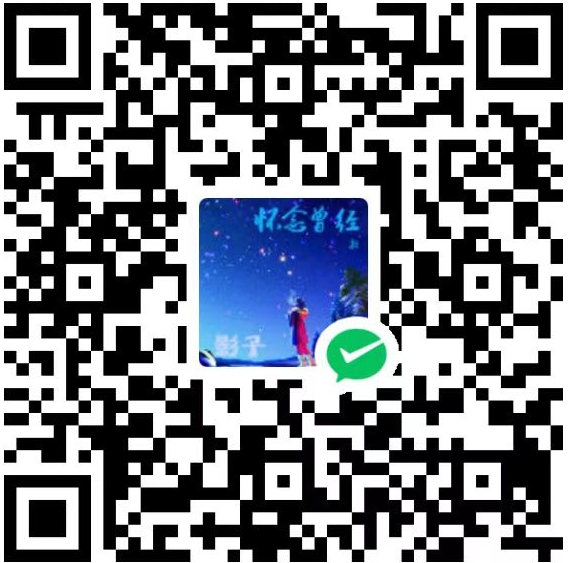
评论前必须登录!
立即登录 注册